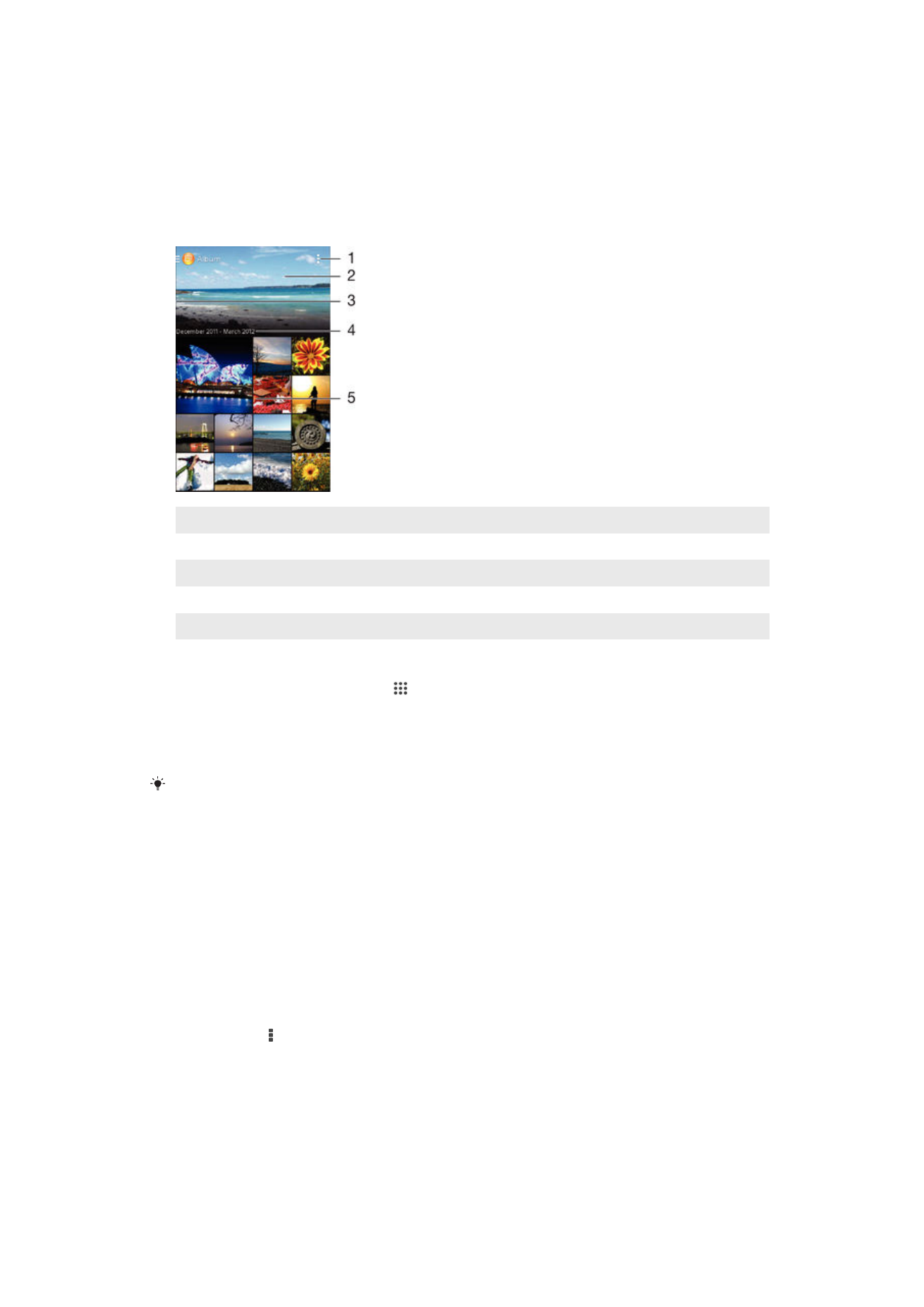
Nuotraukų ir vaizdo įrašų peržiūra
Albumo programoje galite peržiūrėti nuotraukas ir vaizdo įrašus, padarytus kamera, arba
peržiūrėti panašų turinį, kurį išsaugojote savo prietaise. Visos nuotraukos ir vaizdo įrašai
rodomi chronologiškai išdėstytame tinklelyje.
1
Peržiūrėti meniu pasirinktis
2
Norėdami peržiūrėti turinį, slinkite į viršų arba į apačią.
3
Norėdami atidaryti albumo pagrindinio ekrano meniu, kairįjį ekrano kraštą vilkite į dešinę.
4
Grupės elementų data.
5
Bakstelėję peržiūrėkite nuotrauką arba vaizdo įrašą.
Nuotraukų ir vaizdo įrašų peržiūra
1
Pagrindinis ekranas bakstelėkite .
2
Raskite ir bakstelėkite
Albumas.
3
Bakstelėję peržiūrėkite nuotrauką arba vaizdo įrašą.
4
Brūkštelėję į kairę peržiūrėkite kitą nuotrauką ar vaizdo įrašą. Brūkštelėję į dešinę
peržiūrėkite ankstesnę nuotrauką ar vaizdo įrašą.
Jei ekrano padėtis nepasikeičia automatiškai, kai pasukate prietaisą šonu, pažymėkite
žymimąjį langelį
Automatiškai pasukti ekraną, esantį Nustatymai > Ekranas.
Miniatiūrų dydžio keitimas
•
Kai albume peržiūrite nuotraukų arba vaizdo įrašų miniatiūras, skėskite du pirštus
norėdami priartinti arba glauskite du pirštus norėdami atitolinti.
Nuotraukos artinimas ir tolinimas
•
Kai peržiūrite nuotrauką, skėskite du pirštus norėdami priartinti arba glauskite du pirštus
norėdami atitolinti.
Nuotraukų skaidrių demonstravimo peržiūra
1
Peržiūrėdami nuotrauką bakstelėkite ekraną, kad atsidarytų įrankių juostos, tada
bakstelėdami >
Skaidrių demonstravimas paleiskite visų albumo nuotraukų
peržiūrą.
2
Bakstelėję nuotrauką baikite skaidrių demonstravimą.
86
Tai internetinė šio leidinio versija. © Galima išspausdinti tik asmeninėms reikmėms.
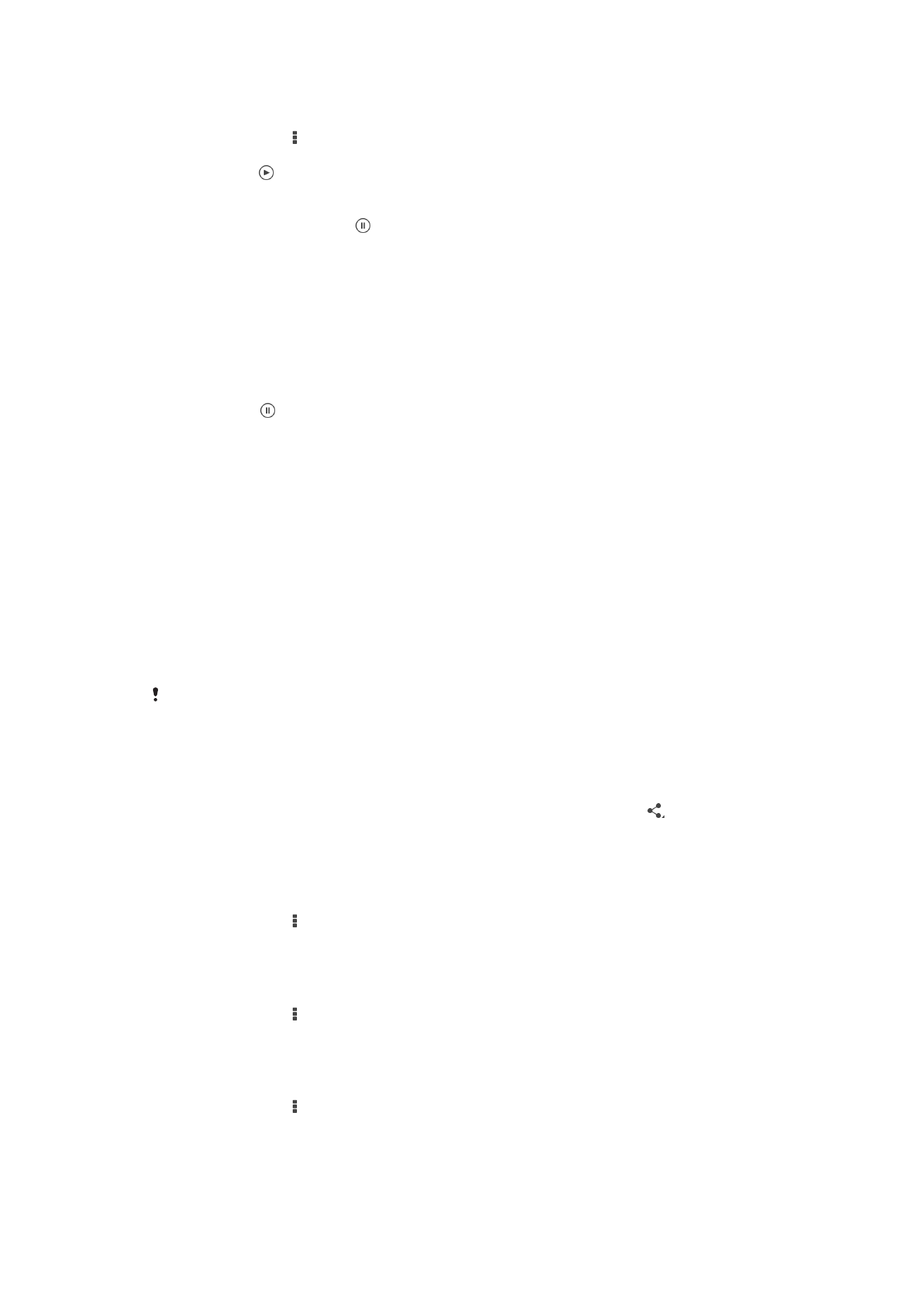
Nuotraukų skaidrių demonstravimo peržiūra su muzika
1
Peržiūrėdami nuotrauką bakstelėkite ekraną, kad būtų parodytos įrankių juostos,
tada bakstelėkite >
„SensMe™“ skaidrių demon..
2
Pažymėkite muziką ir temą, kurią norite naudoti skaidrių demonstracijai, tada
bakstelėkite . Albumo programa analizuoja jūsų nuotraukas ir naudoja
„SensMe™“ muzikos duomenis skaidrėms demonstruoti.
3
Norėdami pristabdyti demonstraciją, bakstelėkite ekraną, kad būtų rodomi
valdikliai, tada bakstelėkite .
Vaizdo įrašo paleidimas
1
Albume raskite ir bakstelėkite vaizdo įrašą, kurį norite paleisti.
2
Bakstelėkite
Filmai > Tik kartą.
3
Jei leidimo valdikliai nerodomi, bakstelėkite ekraną ir jie pasirodys. Jei norite slėpti
valdiklius, dar kartą bakstelėkite ekraną.
Vaizdo įrašo pristabdymas
1
Paleidę vaizdo įrašą, bakstelėkite ekraną, kad būtų rodomi valdikliai.
2
Bakstelėkite .
Vaizdo įrašo persukimas į priekį ir atgal
1
Paleidę vaizdo įrašą, bakstelėkite ekraną, kad būtų rodomi valdikliai.
2
Vilkdami eigos juostos žymeklį į kairę persukite atgal arba vilkdami jį į dešinę
persukite į priekį.
Vaizdo įrašo garsumo pritaikymas
•
Paspauskite garsumo klavišą.